Windows10防火墙允许我们配置的所有选项
如果在windows10中,我们不在计算机上安装任何防火墙,默认情况下,Windows防火墙本身将起作用。今天RedesZone我们将展示我们在Windows防火墙10提供可以为进入和退出不同的规则每一个配置选项,不同的协议,并适用于不同类型的配置文件(域,公共和私人),所以我们将具有很高的可配置性。
访问:
访问高级Windows 10防火墙菜单
要做的第一件事就是访问高级防火墙设置的windows10,要做到这一点,我们进入“控制面板”,点击“防火墙的Windows Defender”。我们也可以选择在Windows搜索栏中写下“防火墙”一词,它会自动将我们带到Windows 10防火墙的主菜单。
一旦我们进入Windows防火墙的主菜单,我们就可以看到我们是否连接到私人或公共网络,以及我们在同一时刻所采取的行动政策。在防火墙的主菜单中,我们必须点击菜单左侧的“高级配置”。
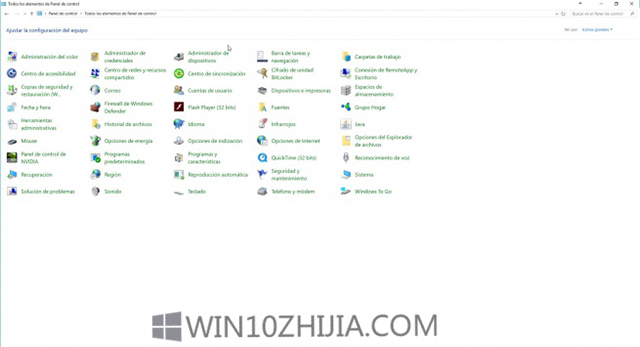
在Windows 10防火墙的高级设置菜单中,我们可以访问所有进入,退出规则,以及在防火墙内外创建的所有规则的摘要。
高级防火墙配置Windows 10:主要选项
在这个高级配置的主菜单中,我们有我们可用的三个配置文件的默认策略:域配置文件,私人配置文件,公共。根据我们分配给我们本地网络的配置文件,我们将拥有一些许可证或其他许可证。
默认情况下,所有配置文件都在条目规则中配置了限制性策略。这意味着所有与预定义规则或我们自己定义的规则不匹配的传入连接都将被阻止。关于退出规则,使用允许策略,这意味着所有与规则不匹配的传出连接将被允许,并且只有那些我们特别定义要阻止的连接将被阻止。
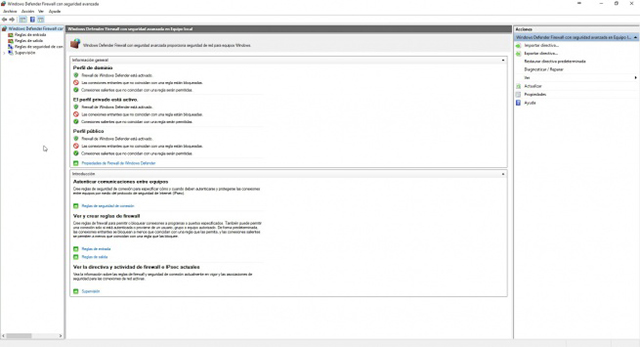
如果我们点击“Windows Defender防火墙属性”按钮,我们可以更改所有配置文件的全局设置。 我们可以根据指定的配置文件启用或禁用防火墙,更改传入和传出连接的策略(允许或限制)以及其他操作,例如检测受保护的网络连接(我们选择安装的网络接口) 防火墙通知的配置以及防火墙本身注册的日志的目标。 最后,如果我们使用自己的设备建立VPN IPsec隧道,我们可以配置要遵循的策略,因为这种经过身份验证的连接类型是可靠的,如果需要,我们可以配置防火墙更宽松。
在“监督/防火墙”一节中,我们可以看到我们在Windows防火墙中注册的每条规则,所有活动规则都将显示在此处,并且我们可以详细了解其配置。 如果我们想要修改其中一个规则,我们只需要在特定规则上点击鼠标右键,然后点击“属性”按照我们的要求修改它。
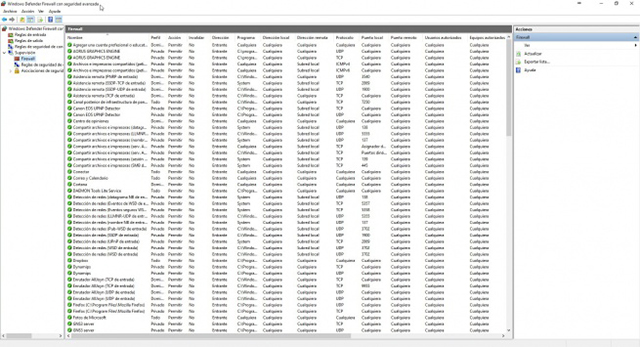
入场规则和退出规则
在“入境规则”和“出发规则”这一节中,我们将规定当前注册的每一条规则,但是有些规则可能会被禁用,因此没有被使用。 只有绿色“检查”的规则是已启用的规则,那些没有“检查”的规则会被禁用。
了解如何根据流量的方向正确定义规则是非常重要的。 例如,如果我们想阻止外部与我们的联系,我们必须在“入境规则”中注册规则。 相反,如果我们想阻止一些来自外部的沟通,我们必须在“离开规则”中注册一个规则。 了解交通的意义非常重要,因为我们可以制定一条永远不会实现的规则。
如何在“入门规则”和“出发规则”中创建自定义规则,
虽然我们有大量已注册但尚未使用的规则,但我们可以根据多个参数轻松创建自定义规则。 Windows 10防火墙将允许我们创建多达四种不同类型的规则:
程序:控制特定程序连接的规则
端口:控制TCP或UDP端口连接的规则
预定义:我们可以为您的服务选择预定义的Windows规则。
自定义:我们可以使用所有参数详细配置的规则。
要创建新规则,请点击右键点击“新规则”中的“入场规则”或“出发规则”。
计划规则
如果我们创建一个新的“程序规则”,我们可以允许或拒绝某个程序的连接,无论是在条目规则还是在退出规则中。此选项非常适合不需要知道某个程序使用的TCP或UDP端口。
我们只需指出我们是否希望此规则影响所有已安装的程序,或者只有一个特定的程序。选择后,我们必须决定是否允许连接,如果连接安全(如果使用IPsec),则允许连接或阻止连接。一旦被定义,如果我们想要允许或拒绝连接,我们必须决定我们希望应用此规则的哪个配置文件(域,私有或公共)。例如,我们可能对仅在公共网络上阻止连接感兴趣。
最后,我们必须为规则提供一个名称,并提供一个可选描述以快速知道该规则的作用。
端口规则
Windows 10防火墙还允许我们在入口规则和退出规则中过滤TCP或UDP端口。
要配置通过端口21阻塞任何传入连接(例如),我们必须简单地选择是否希望此端口号为TCP或UDP,然后我们在“特定本地端口”中定义数字21。例如,允许创建相同的规则来阻止几个语法为“21,20,22”的端口,同时也可以使用语法为“5000-5100”的一系列端口,此外,我们还可以定义多个端口和多个范围同一规则中的端口。
接下来,我们可以允许连接,如果连接安全(我们使用IPsec),则允许连接或阻止连接。接下来,我们定义我们希望应用此规则的配置文件,无论是在域配置文件,公共配置文件还是私人配置文件中。最后,我们为此规则提供一个名称,并提供一个可选描述,以便快速知道我们配置的特定规则的功能。
预定义的规则
在“预定义规则”部分,我们将有几条与Windows操作系统本身相对应的规则。如果我们需要启用或禁用某项服务,我们可以直接从这里进行。正如你所看到的,规则列表非常广泛:
一旦我们选择了规则,以下步骤与前面章节相同,我们必须定义是否允许,允许或拒绝。然后我们定义我们想要应用它的位置(域,私有还是公共),最后提供一个可选的名称和描述。
自定义规则
自定义规则是那些可配置性更高的自定义规则。在本节中,我们可以允许或阻止任何程序,Windows服务,IP协议,IPv6,ICMPv4,ICMPv6和一长串可用配置选项。
在第一个菜单中,我们必须选择“自定义”,然后我们可以选择这个规则是否适用于所有程序,或者仅适用于其中一些程序。此外,如果我们点击“自定义”,我们也可以决定是否将其应用于所有程序和服务,仅适用于服务或适用于特定服务。一旦我们配置了这条规则,我们就会进入下一个菜单继续创建规则。
在这个菜单中,我们将配置我们想要过滤的协议类型,我们将有一长串我们可以允许或拒绝的协议列表,具体来说协议列表如下:
任何:任何协议,在网络级别过滤。
自定义:我们可以定义我们想要阻止的协议号码,以防列表不出现。
HOPOPT
ICMPv4
IGMP
TCP
UDP
IPv6的
路由的IPv6
IPv6的标志
GRE
ICMPv6报
IPv6的NoNxt
IPv6的OPTS
VRRP
PGM
L2TP
根据我们的选择,它可以让我们选择本地端口和远程端口。
另外,如果我们选择例如ICMPv4协议,我们将能够选择是否允许或拒绝所有类型的ICMP,或者只允许特定的ICMP,如下所示:
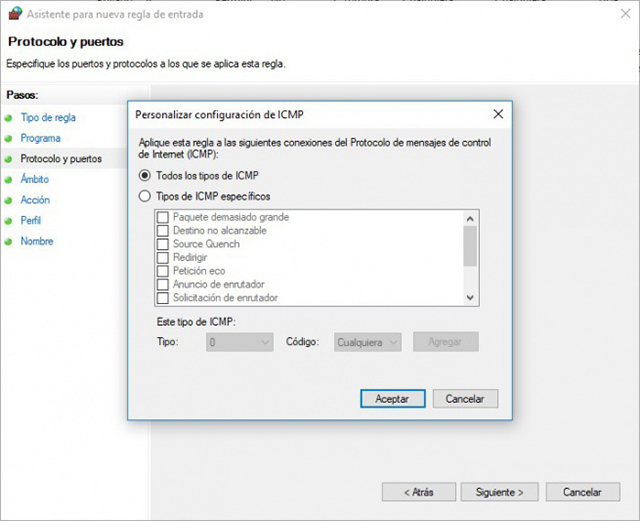
一旦我们选择了我们想要使用的协议,我们将能够定义应用此规则的本地和远程IP地址,这样,我们将完全控制它们对系统进行的任何类型的连接,或者我们可以从 该系统。
然后,我们可以允许配置的连接,允许连接(如果它是安全的)并阻止连接,就像我们已经向您显示的其他规则一样,并且我们还可以配置此规则以对域配置文件,public和私人。 最后,我们可以给规则一个名称和一个可选的描述。
到目前为止,我们已经提供了所有配置选项的手册,这些配置选项允许我们制作Windows 10防火墙。我们建议您阅读以下文章,详细了解如何使用防火墙阻止打开的端口,甚至是外部工具 以方便此防火墙的配置。
访问:









